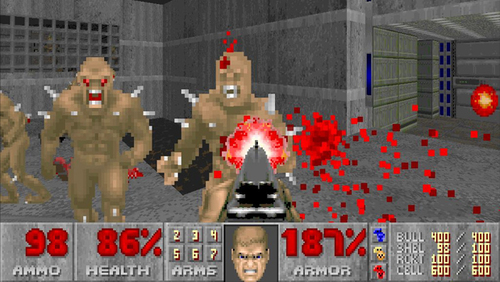Jogue DOOM clássico completo no Linux com Prboom
O artigo contém os mapas originais de DOOM 1, DOOM 2, DOOM Ultimate, TNT, Plutonia, The Master Leves e The Lost Levels, e mostra como configurar e usar o programa Prboom para jogar o bom e velho DOOM da "antiga escola". Um dos melhores jogos de tiro em primeira pessoa já criado.
[ Hits: 42.193 ]
Por: Xerxes em 27/02/2015
Introdução e DOOM 1, DOOM 2, Ultimate DOOM e Freedoom
Obs. 1: este artigo trata de um jogo violento, não recomendado para menores.
Obs. 2: o artigo foi testado usando Linux Mint 17.1, mas deve servir para Ubuntu, Debian e outras distribuições baseadas em Debian. No caso de você usar outra distribuição, talvez seja preciso adaptar alguns passos e isso ficará por sua conta. Sim, é verdade que o jogo DOOM clássico, hoje, não impressiona mais como antes. Os gráficos estão super ultrapassados. Mesmo assim, continua muito divertido. Se você não conhece o DOOM clássico, esse artigo serve para você. E se você conhece e sente vontade de voltar a jogá-lo, este artigo também serve para você!
Vamos dar uma olhadinha do DOOM clássico? Eis um gameplay:
Para voltar a sentir essa emoção no Linux, o que podemos fazer? Há quase exatamente dois anos eu publiquei um dica falando sobre como jogar o velho DOOM, usando o Doomsday:
Mas nessa dica eu não entrei em detalhes sobre configuração. Neste artigo, eu mostro como fazer o mesmo, mas usando o Prboom ao invés do Doomsday e de forma mais explicada.
Primeira coisa a fazer, é instalar os softwares necessários:
sudo apt-get install prboom freedoom
Ao instalar o pacote "prboom", será instalado o "prboom-plus". Digo isso para deixar claro que o software usado é o Prboom+, caso seja chamado assim em outra distribuição. O pacote "prboom" será usado para rodar os jogos e o "freedoom" criará automaticamente o diretório dos jogos (local onde os jogos de DOOM ficarão) e acrescentará um jogo, o Freedoom, que é um clone do DOOM.
A segunda coisa a fazer, é baixar os arquivos IWAD. O que são? Internal WAD (Where's All the Data) são arquivos que contém os dados internos dos jogos. Em outras palavras, são os jogos que serão rodados pelo Prboom+.
Eles podem ser baixados no seguinte link:
Isso inclui os seguintes jogos: DOOM 1 (doom1.wad), DOOM 2 (doom2.wad) e Ultimate DOOM (doom.wad). Lembre-se que além desses três, você também terá o freedoom.wad (clone do DOOM) obtido pelo pacote "freedoom".
Após baixar o arquivo (supondo que ele estará salvo no diretório "Downloads" do seu usuário), abra o terminal e execute os seguintes comandos:
cd Downloads
sudo tar -zxvf iwads_vivaolinux.tar.gz -C /usr/share/games/doom/
Os dois comandos acima significam:
(1) Entrar no diretório "Downloads";
(2) Com permissão de super usuário, extrair os arquivos ("doom2.wad", "doom1.wad" e "doom.wad") dentro do diretório /usr/share/games/doom/. Esse diretório foi criado automaticamente pelo Freedoom.
Teoricamente, você já pode jogar! Como? Muito simples. Usando os seguintes comandos.
Para jogar DOOM 1:
prboom -iwad doom1.wad
Para jogar DOOM 2:
prboom -iwad doom2.wad
Ou apenas:
prboom
Pois o DOOM 2 tem prioridade. Se não especificar o IWAD, será esse o escolhido.
Para jogar o Ultimate DOOM:
prboom -iwad doom.wad
Para jogar o clone do DOOM, o Freedoom:
prboom -iwad freedoom.wad
Na próxima página do artigo, vou mostrar como acrescentar os jogos TNT, Plutonia, The Master Leves e The Lost Levels entre outros WADs.
2. TNT, Plutonia, The Master Levels e The Lost Levels
3. Configurações
Pipelight Flash vs. Fresh Player vs. Adobe Flash nativo vs. Pepper Flash nativo
Roubando bits - Receita para cálculo de sub-redes
GNU e Linux: amigos para sempre
Configurando controle genérico de PS2 como controle de Xbox
DOOM mais fácil que atacar imp pelas costas
Stella: Crie o seu próprio arcade ATARI 2600
Rodando jogos a partir de uma imagem ISO
Xadrez no Linux - Os melhores programas para jogar e estudar
Muito bom! Prevejo um final de semana improdutivo haha
Muito bom vou testar no meu Slackware este fds.
Também tem o Brutal DOOM, que é uma versão incrementada, com mais efeitos de luzes, mais sangue, animações extras, armas modificadas... É muito bom também. Em breve sairá um novo artigo sobre isso. ;)
Xerxes sabe se existe algum emulador de Dreamcast? Eu tenho ele mas queria jogar também pelo Linux '-'
PC: i7 3770K, 8GB DDR3 1600, GTX 760
[4] Comentário enviado por Kuchiki em 06/03/2015 - 00:35h
Xerxes sabe se existe algum emulador de Dreamcast? Eu tenho ele mas queria jogar também pelo Linux '-'
PC: i7 3770K, 8GB DDR3 1600, GTX 760
Olá! Tem o Lxdream, mas eu nunca usei.
http://www.lxdream.org/news/
Olá! Eu fiz alguma bobagem nas configurações de controle do Freedoom e gostaria de dar um "default" nos controles, isso é possível? Cheguei a desinstalar o freedoom, reiniciar o notebook, instalar o freedoom novamente e mesmo assim os controles continuaram bagunçados. Para configurar os controles manualmente está inviável, por isso quero voltar aos controles padrão.
Esqueça. Acabei de ler o artigoe vi o proscedimento na última página.
Grato.
Excelente dica, já joguei muito na época que eu usava MSDOS6.22 com Windows 3.11, e pelo freedom e dosbox no Linux.
O comando inicial não funcionou:
sudo apt-get install prboom freedoom
=/
Mas daí eu digitei:
sudo apt-get install prboom-plus freedoom
Daí instalou, vamos ver o restante.
meu prboom não ta funcionando conforme o esperado. quando eu coloc a versão doom.wad, ou doom1.wad, só abre uma versão do doom2 toda zuada. :(
e o comando no terminal diz que é inexistente, e fala que é outro comando chamado mrboom, mais não é.
Patrocínio
Destaques
Artigos
LazyDocker – Interface de Usuário em Tempo Real para o Docker
Instalando COSMIC no Linux Mint
Turbinando o Linux Mint: o poder das Nemo Actions
Inteligência Artificial no desenvolvimento de software: quando começar a usar?
Dicas
[Resolvido] Algo deu errado ao abrir seu perfil
Usando o VNSTAT para medir o seu consumo de internet
Habilitando clipboard manager no ambiente COSMIC
Tópicos
Quando vocês pararam de testar distros? (14)
Problema com som no laptop (3)
Não estou conseguindo fazer funcionar meu Postfix na versão 2.4 no Deb... (2)
Top 10 do mês
-

Xerxes
1° lugar - 113.886 pts -

Fábio Berbert de Paula
2° lugar - 58.805 pts -

Buckminster
3° lugar - 27.599 pts -

Alberto Federman Neto.
4° lugar - 19.474 pts -

Mauricio Ferrari
5° lugar - 18.158 pts -

Alessandro de Oliveira Faria (A.K.A. CABELO)
6° lugar - 17.728 pts -

edps
7° lugar - 17.009 pts -

Diego Mendes Rodrigues
8° lugar - 16.476 pts -

Daniel Lara Souza
9° lugar - 15.999 pts -

Andre (pinduvoz)
10° lugar - 15.509 pts